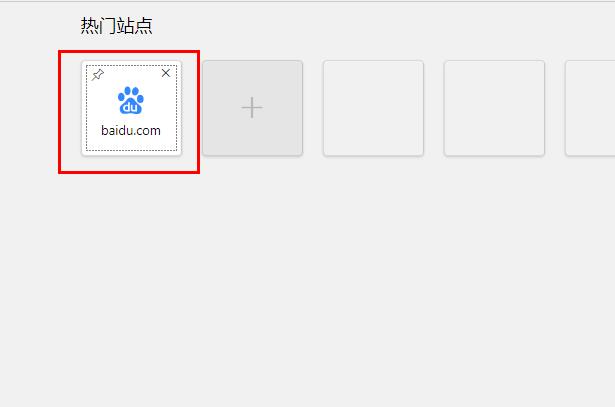当前位置>
系统教程>
Edge怎么保存喜欢的网页?Edge快速收藏方法介绍
Edge怎么保存喜欢的网页?Edge快速收藏方法介绍
发布时间:2022-10-27
作者:admin
来源:系统之家官网
很多小伙伴都喜欢使用Win10中的Edge浏览器,并且在浏览软件的时候也想要将喜欢的页面保存下来,不过并不清楚要如何去操作,其实非常的简单,下面就跟着小编一起来看看Edge快速收藏方法,有需要的用户可不要错过。
1、进入edge浏览器主页,点击右上角的三个点。
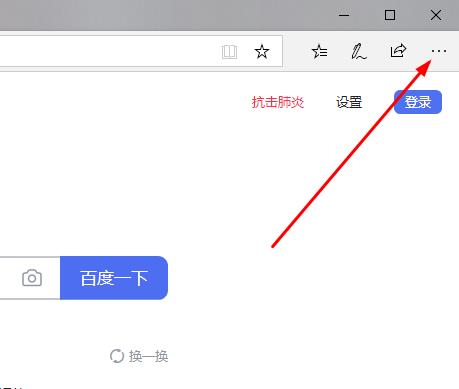
2、在下拉任务栏中选择“设置”。
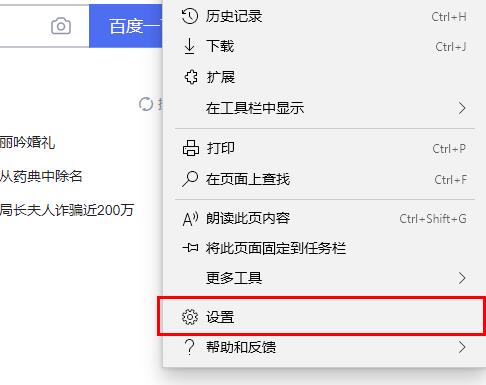
3、下滑找到“新标签页打开方式”。
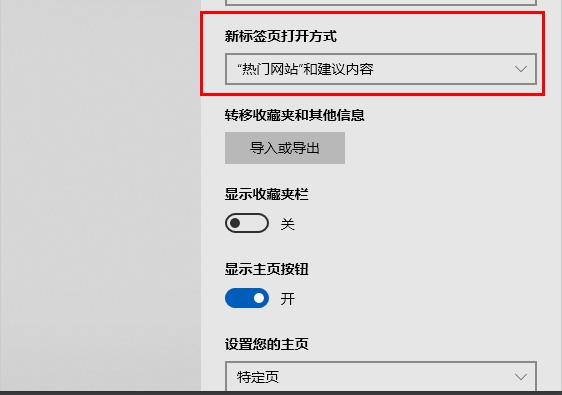
4、点击“热门站点”下拉。
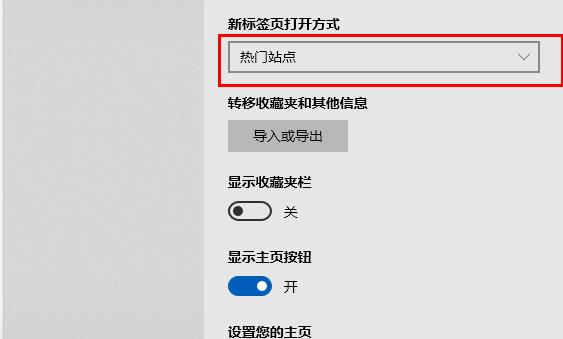
5、进入热门站点主页。
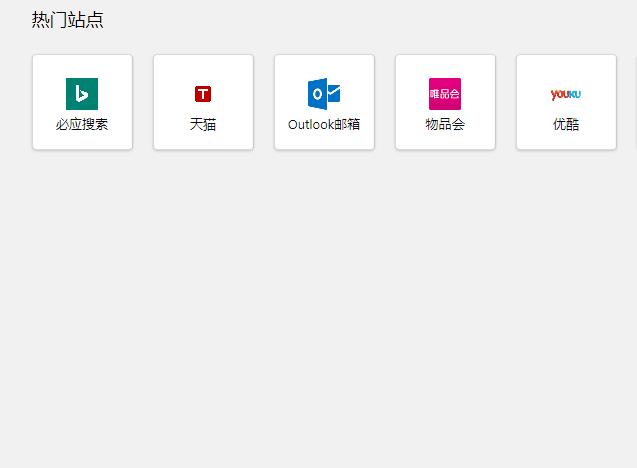
6、点击主页中的“+”号。
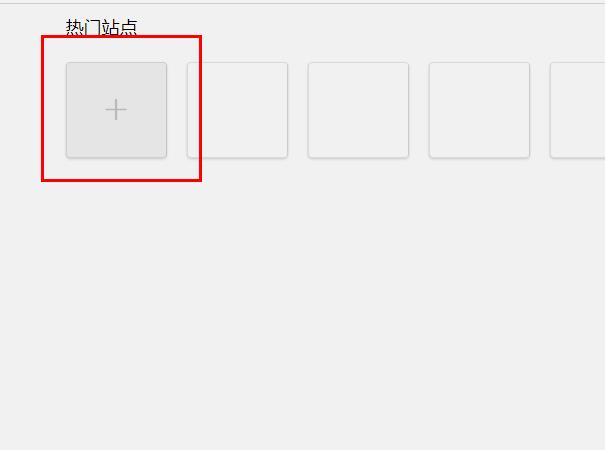
7、在输入栏输入要添加的网站。
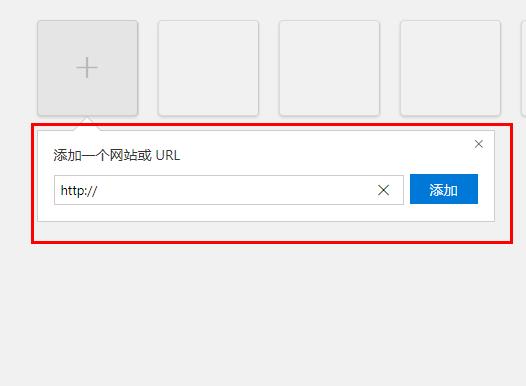
8、添加完成后即可。